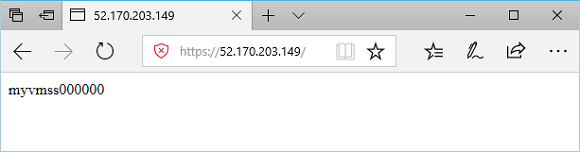Создание шлюза приложений с перенаправлением трафика HTTP в HTTPS с помощью Azure PowerShell
Вы можете с помощью Azure PowerShell создать шлюз приложений с сертификатом, который будет выполнять завершение сеанса TLS/SSL. Правило маршрутизации используется для перенаправления трафика HTTP в HTTPS-порт в шлюзе приложений. В этом примере также создается масштабируемый набор виртуальных машин с двумя экземплярами виртуальных машин, предназначенный для внутреннего пула шлюза приложений.
Вы узнаете, как выполнять следующие задачи:
- Создание самозаверяющего сертификата
- настройка сети;
- создание шлюза приложений с сертификатом;
- добавление прослушивателя и правила перенаправления;
- создание масштабируемого набора виртуальных машин с серверным пулом, используемым по умолчанию.
Если у вас нет подписки Azure, создайте бесплатную учетную запись, прежде чем приступить к работе.
Примечание.
Мы рекомендуем использовать модуль Azure Az PowerShell для взаимодействия с Azure. Чтобы начать работу, см. статью Установка Azure PowerShell. Дополнительные сведения см. в статье Перенос Azure PowerShell с AzureRM на Az.
Для работы с этим руководством требуется модуль Azure PowerShell версии 1.0.0 и выше. Чтобы узнать версию, выполните команду Get-Module -ListAvailable Az. Если вам необходимо выполнить обновление, ознакомьтесь со статьей, посвященной установке модуля Azure PowerShell. Для выполнения команд в этом руководстве необходимо также выполнить командлет Login-AzAccount, чтобы создать подключение к Azure.
Создание самозаверяющего сертификата
Для использования в рабочей среде следует импортировать действительный сертификат, подписанный доверенным поставщиком. В этом руководстве мы создадим самозаверяющий сертификат с помощью New-SelfSignedCertificate. Вы можете использовать Export-PfxCertificate с возвращенным отпечатком, чтобы экспортировать PFX-файл из сертификата.
New-SelfSignedCertificate `
-certstorelocation cert:\localmachine\my `
-dnsname www.contoso.com
Отобразится примерно такой результат:
PSParentPath: Microsoft.PowerShell.Security\Certificate::LocalMachine\my
Thumbprint Subject
---------- -------
E1E81C23B3AD33F9B4D1717B20AB65DBB91AC630 CN=www.contoso.com
Воспользуйтесь отпечатком, чтобы создать PFX-файл:
$pwd = ConvertTo-SecureString -String "Azure123456!" -Force -AsPlainText
Export-PfxCertificate `
-cert cert:\localMachine\my\E1E81C23B3AD33F9B4D1717B20AB65DBB91AC630 `
-FilePath c:\appgwcert.pfx `
-Password $pwd
Создание или изменение группы ресурсов
Группа ресурсов — это логический контейнер, в котором происходит развертывание ресурсов Azure и управление ими. Создайте группу ресурсов Azure myResourceGroupAG, выполнив командлет New-AzResourceGroup.
New-AzResourceGroup -Name myResourceGroupAG -Location eastus
Создание сетевых ресурсов
Создайте конфигурации подсетей с именами myBackendSubnet и myAGSubnet, выполнив командлет New-AzVirtualNetworkSubnetConfig. Создайте виртуальную сеть с именем myVNet, используя командлет New-AzVirtualNetwork с конфигурациями подсетей. Наконец, создайте общедоступный IP-адрес с именем myAGPublicIPAddress, выполнив командлет New-AzPublicIpAddress. Эти ресурсы используются для обеспечения сетевого подключения к шлюзу приложений и связанным с ним ресурсам.
$backendSubnetConfig = New-AzVirtualNetworkSubnetConfig `
-Name myBackendSubnet `
-AddressPrefix 10.0.1.0/24
$agSubnetConfig = New-AzVirtualNetworkSubnetConfig `
-Name myAGSubnet `
-AddressPrefix 10.0.2.0/24
$vnet = New-AzVirtualNetwork `
-ResourceGroupName myResourceGroupAG `
-Location eastus `
-Name myVNet `
-AddressPrefix 10.0.0.0/16 `
-Subnet $backendSubnetConfig, $agSubnetConfig
$pip = New-AzPublicIpAddress `
-ResourceGroupName myResourceGroupAG `
-Location eastus `
-Name myAGPublicIPAddress `
-AllocationMethod Dynamic
Создание Шлюза приложений
Создание IP-конфигураций и интерфейсного порта
Свяжите созданную ранее подсеть myAGSubnet со шлюзом приложений, используя командлет New-AzApplicationGatewayIPConfiguration. Назначьте шлюзу приложений адрес myAGPublicIPAddress с помощью командлета New-AzApplicationGatewayFrontendIPConfig. После этого вы можете создать порт HTTPS с помощью командлета New-AzApplicationGatewayFrontendPort.
$vnet = Get-AzVirtualNetwork `
-ResourceGroupName myResourceGroupAG `
-Name myVNet
$subnet=$vnet.Subnets[0]
$gipconfig = New-AzApplicationGatewayIPConfiguration `
-Name myAGIPConfig `
-Subnet $subnet
$fipconfig = New-AzApplicationGatewayFrontendIPConfig `
-Name myAGFrontendIPConfig `
-PublicIPAddress $pip
$frontendPort = New-AzApplicationGatewayFrontendPort `
-Name myFrontendPort `
-Port 443
Создание серверного пула и настройка параметров
Создайте серверный пул с именем appGatewayBackendPool для шлюза приложений с помощью командлета New-AzApplicationGatewayBackendAddressPool. Настройте параметры для серверного пула, используя командлет New-AzApplicationGatewayBackendHttpSettings.
$defaultPool = New-AzApplicationGatewayBackendAddressPool `
-Name appGatewayBackendPool
$poolSettings = New-AzApplicationGatewayBackendHttpSettings `
-Name myPoolSettings `
-Port 80 `
-Protocol Http `
-CookieBasedAffinity Enabled `
-RequestTimeout 120
Создание прослушивателя по умолчанию и правила
Прослушиватель требуется для того, чтобы шлюз приложений правильно маршрутизировал трафик на внутренние пулы. В этом примере создается базовый прослушиватель, который ожидает передачи трафика HTTPS по корневому URL-адресу.
Создайте объект сертификата с помощью New-AzApplicationGatewaySslCertificate, а затем — прослушиватель с именем appGatewayHttpListener с помощью New-AzApplicationGatewayHttpListener. Используйте созданные ранее конфигурацию внешнего интерфейса, интерфейсный порт и сертификат. Правило требуется для того, чтобы указать прослушивателю, какой внутренний пул использовать для входящего трафика. Создайте базовое правило rule1 с помощью командлета New-AzApplicationGatewayRequestRoutingRule.
$pwd = ConvertTo-SecureString `
-String "Azure123456!" `
-Force `
-AsPlainText
$cert = New-AzApplicationGatewaySslCertificate `
-Name "appgwcert" `
-CertificateFile "c:\appgwcert.pfx" `
-Password $pwd
$defaultListener = New-AzApplicationGatewayHttpListener `
-Name appGatewayHttpListener `
-Protocol Https `
-FrontendIPConfiguration $fipconfig `
-FrontendPort $frontendPort `
-SslCertificate $cert
$frontendRule = New-AzApplicationGatewayRequestRoutingRule `
-Name rule1 `
-RuleType Basic `
-HttpListener $defaultListener `
-BackendAddressPool $defaultPool `
-BackendHttpSettings $poolSettings
Создание шлюза приложений
Теперь, когда вы создали необходимые вспомогательные ресурсы, укажите параметры для шлюза приложений myAppGateway с помощью командлета New-AzApplicationGatewaySku, а затем создайте шлюз с сертификатом с помощью командлета New-AzApplicationGateway.
$sku = New-AzApplicationGatewaySku `
-Name Standard_Medium `
-Tier Standard `
-Capacity 2
$appgw = New-AzApplicationGateway `
-Name myAppGateway `
-ResourceGroupName myResourceGroupAG `
-Location eastus `
-BackendAddressPools $defaultPool `
-BackendHttpSettingsCollection $poolSettings `
-FrontendIpConfigurations $fipconfig `
-GatewayIpConfigurations $gipconfig `
-FrontendPorts $frontendPort `
-HttpListeners $defaultListener `
-RequestRoutingRules $frontendRule `
-Sku $sku `
-SslCertificates $cert
добавление прослушивателя и правила перенаправления;
Добавление HTTP-порта
Добавьте HTTP-порт в шлюз приложений с помощью командлета Add-AzApplicationGatewayFrontendPort.
$appgw = Get-AzApplicationGateway `
-Name myAppGateway `
-ResourceGroupName myResourceGroupAG
Add-AzApplicationGatewayFrontendPort `
-Name httpPort `
-Port 80 `
-ApplicationGateway $appgw
Добавление прослушивателя HTTP
Добавьте прослушиватель HTTP myListener в шлюз приложений с помощью командлета Add-AzApplicationGatewayHttpListener.
$fipconfig = Get-AzApplicationGatewayFrontendIPConfig `
-Name myAGFrontendIPConfig `
-ApplicationGateway $appgw
$fp = Get-AzApplicationGatewayFrontendPort `
-Name httpPort `
-ApplicationGateway $appgw
Add-AzApplicationGatewayHttpListener `
-Name myListener `
-Protocol Http `
-FrontendPort $fp `
-FrontendIPConfiguration $fipconfig `
-ApplicationGateway $appgw
Добавление конфигурации перенаправления
Добавьте конфигурацию перенаправления HTTP в HTTPS в шлюз приложений с помощью командлета Add-AzApplicationGatewayRedirectConfiguration.
$defaultListener = Get-AzApplicationGatewayHttpListener `
-Name appGatewayHttpListener `
-ApplicationGateway $appgw
Add-AzApplicationGatewayRedirectConfiguration -Name httpToHttps `
-RedirectType Permanent `
-TargetListener $defaultListener `
-IncludePath $true `
-IncludeQueryString $true `
-ApplicationGateway $appgw
Добавление правила маршрутизации
Добавьте правило маршрутизации в шлюз приложений с помощью командлета Add-AzApplicationGatewayRequestRoutingRule.
$myListener = Get-AzApplicationGatewayHttpListener `
-Name myListener `
-ApplicationGateway $appgw
$redirectConfig = Get-AzApplicationGatewayRedirectConfiguration `
-Name httpToHttps `
-ApplicationGateway $appgw
Add-AzApplicationGatewayRequestRoutingRule `
-Name rule2 `
-RuleType Basic `
-HttpListener $myListener `
-RedirectConfiguration $redirectConfig `
-ApplicationGateway $appgw
Set-AzApplicationGateway -ApplicationGateway $appgw
Создание масштабируемого набора виртуальных машин
В этом примере создается масштабируемый набор виртуальных машин, чтобы предоставить серверы для серверного пула в шлюзе приложений. Масштабируемый набор назначается серверному пулу при настройке параметров IP-адреса.
$vnet = Get-AzVirtualNetwork `
-ResourceGroupName myResourceGroupAG `
-Name myVNet
$appgw = Get-AzApplicationGateway `
-ResourceGroupName myResourceGroupAG `
-Name myAppGateway
$backendPool = Get-AzApplicationGatewayBackendAddressPool `
-Name appGatewayBackendPool `
-ApplicationGateway $appgw
$ipConfig = New-AzVmssIpConfig `
-Name myVmssIPConfig `
-SubnetId $vnet.Subnets[1].Id `
-ApplicationGatewayBackendAddressPoolsId $backendPool.Id
$vmssConfig = New-AzVmssConfig `
-Location eastus `
-SkuCapacity 2 `
-SkuName Standard_DS2 `
-UpgradePolicyMode Automatic
Set-AzVmssStorageProfile $vmssConfig `
-ImageReferencePublisher MicrosoftWindowsServer `
-ImageReferenceOffer WindowsServer `
-ImageReferenceSku 2016-Datacenter `
-ImageReferenceVersion latest `
-OsDiskCreateOption FromImage
Set-AzVmssOsProfile $vmssConfig `
-AdminUsername azureuser `
-AdminPassword "Azure123456!" `
-ComputerNamePrefix myvmss
Add-AzVmssNetworkInterfaceConfiguration `
-VirtualMachineScaleSet $vmssConfig `
-Name myVmssNetConfig `
-Primary $true `
-IPConfiguration $ipConfig
New-AzVmss `
-ResourceGroupName myResourceGroupAG `
-Name myvmss `
-VirtualMachineScaleSet $vmssConfig
Установить IIS
$publicSettings = @{ "fileUris" = (,"https://raw.githubusercontent.com/Azure/azure-docs-powershell-samples/master/application-gateway/iis/appgatewayurl.ps1");
"commandToExecute" = "powershell -ExecutionPolicy Unrestricted -File appgatewayurl.ps1" }
$vmss = Get-AzVmss -ResourceGroupName myResourceGroupAG -VMScaleSetName myvmss
Add-AzVmssExtension -VirtualMachineScaleSet $vmss `
-Name "customScript" `
-Publisher "Microsoft.Compute" `
-Type "CustomScriptExtension" `
-TypeHandlerVersion 1.8 `
-Setting $publicSettings
Update-AzVmss `
-ResourceGroupName myResourceGroupAG `
-Name myvmss `
-VirtualMachineScaleSet $vmss
Тестирование шлюза приложений
Вы можете использовать командлет Get-AzPublicIPAddress, чтобы получить общедоступный IP-адрес шлюза приложений. Скопируйте общедоступный IP-адрес и вставьте его в адресную строку браузера. Например: http://52.170.203.149
Get-AzPublicIPAddress -ResourceGroupName myResourceGroupAG -Name myAGPublicIPAddress
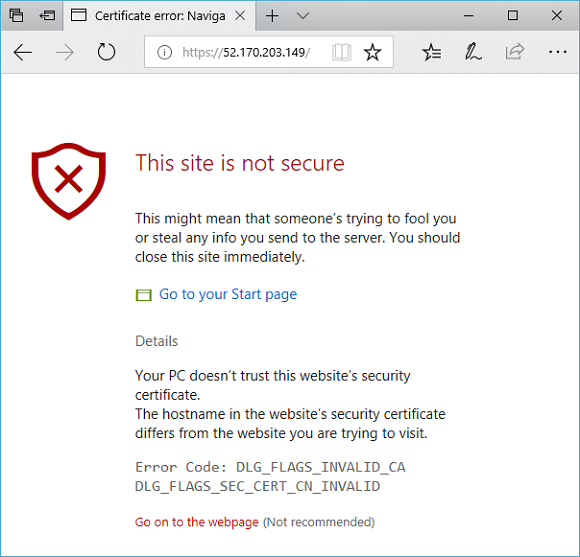
Чтобы принять предупреждение системы безопасности, если используется самозаверяющий сертификат безопасности, выберите Сведения, а затем нажмите Перейти на веб-страницу. На экране отобразится защищенный веб-сайт IIS, как в показано следующем примере: